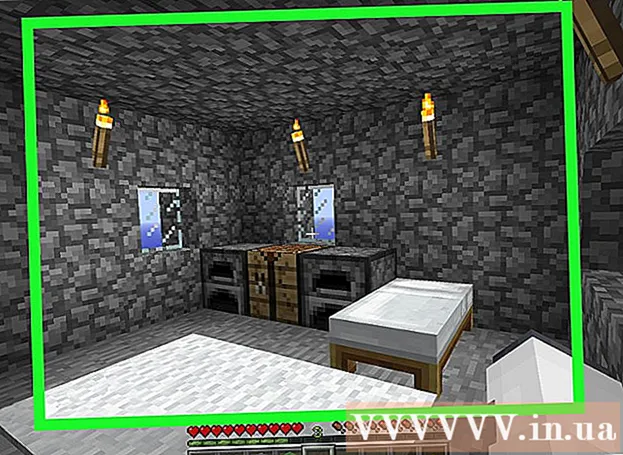Autor:
Joan Hall
Loomise Kuupäev:
2 Veebruar 2021
Värskenduse Kuupäev:
1 Juuli 2024

Sisu
Microsoft Excel pakub funktsioone erinevate finantstehingute arvutamiseks, sealhulgas põhiosa ja laenude ning investeeringute intresside maksmiseks. Kuna mõned laenud nõuavad ainult intressimakseid, on intressimaksete arvutamise teadmine eelarvestamisel ülioluline. Teil võib olla ka tagatisraha, mis maksab igakuist või kvartaalset intressi - sellisel juhul saab sellise makse arvutamise teha samamoodi, et määrata, kui palju tulu laekub. Igasuguste intressimaksete arvutamine Excelis on lihtne. Alustamiseks vaadake allpool 1. sammu.
Sammud
 1 Seadistage arvutustabel intressimaksete arvutamiseks.
1 Seadistage arvutustabel intressimaksete arvutamiseks.- Looge lahtritesse A1: A4 sildid järgmiselt: põhisumma, intressimäär, perioodide arv ja intressimakse.
 2 Sisestage oma tehinguteave lahtritesse B1 kuni B3.
2 Sisestage oma tehinguteave lahtritesse B1 kuni B3.- Sisestage põhisumma või deposiidi summa lahtrisse "Printsipaal", B1.
- Kui soovite igakuiselt intressi arvutada, jagage oma aastane intressimäär 12 -ga; kvartaliprotsendi arvutamiseks jagage 4 -ga. Asetage see lahtrisse B2.
- Laenu või hoiusega seotud perioodide arv läheb lahtrisse B3. Kui määramata tähtajaga hoiuse intressimaksete arvutamine - kasutage intressimaksete arvu aastas. See on sama number jagatud intressimääraga kastis Intressimäär.
- Oletame näiteks, et arvutate igakuist intressimakset 5000 dollarit 2,5 protsenti aastas. Sisestage lahtrisse B1 "5000", lahtrisse B2 = "0,25 / 12" "ja lahtrisse B3" 1 "".
 3 Valige lahter B4, klõpsates sellel.
3 Valige lahter B4, klõpsates sellel. 4 Sisestage intressimaksete arvutamiseks funktsioon IPMT.
4 Sisestage intressimaksete arvutamiseks funktsioon IPMT.- Klõpsake tööriistaribal funktsiooni otsetee nuppu, millel on silt "fx".
- Sisestage tekstisisestusväljale "intressimakse" ja klõpsake "Mine".
- Valige allolevast loendist funktsioon "IPMT" ja seejärel klõpsake "OK". Avaneb aken "Funktsiooni argument".
 5 Vaadake parameetri iga osa jaoks sobivaid lahtreid.
5 Vaadake parameetri iga osa jaoks sobivaid lahtreid.- Väljale "Rate" sisestage "B2", "B3" sisestatakse väljale "Nper" ja "B1" sisestatakse väljale "PV".
- Välja "Per" väärtus peab olema "1."
- Jätke väli "FV" tühjaks.
 6 Klõpsake nuppu "OK", et lõpetada teabe sisestamine aknasse "Funktsiooniargumendid" ja näidata intressimakse summa.
6 Klõpsake nuppu "OK", et lõpetada teabe sisestamine aknasse "Funktsiooniargumendid" ja näidata intressimakse summa.- Pange tähele, et see väärtus on negatiivne, kuna see viitab makstavale rahale.
 7 Valmis.
7 Valmis.
Näpunäiteid
- Lahtreid A1: B4 saate kopeerida ja kleepida tabeli teise ossa, et hinnata erinevate intressimäärade ja tingimuste muudatusi, kaotamata seejuures esialgset valemit ja tulemust.
Hoiatused
- Sisestage kindlasti intressimäär kümnendkohana ja jagage see kalendriaasta jooksul tehinguintressi arvutamise kordade arvuga.